Ganhe tempo no terminal com estas 3 dicas úteis
Gerenciar minha loja, Magento 2, Para Magenteiros
Atualizado em 26 de setembro de 2022
Muitas tarefas que executamos no terminal todos os dias nos consome mais tempo do que deveriam. Neste artigo veremos como poupar alguns segundos (e até minutos) com algumas dicas simples.
Dica 1: Crie um alias
Digitar bin/magento para todo comando é algo muito chato.
Por isso, sempre crio um alias para este comando. Para fazer isso, digite no terminal: alias m="bin/magento"
Para tornar o comando permanente nas próximas sessões, adicione o comando acima em uma nova linha ao final do seu arquivo ~/.profile ou ~/.bash_profile.
Desta forma, ao invés de digitar bin/magento setup:upgrade por exemplo, você pode digitar m setup:upgrade.
Dica 2: Abrevie os comandos
O Magento e o Symfony permitem que abreviemos os comandos, desde que não haja nenhuma ambiguidade na abreviação.
Desta forma, ao invés de digitarmos:
setup:upgrade, podemos digitars:upsetup:di:compile=>s:d:csetup:static-content:deploy=>s:s:cconfig:show web/unsecure/base_url=>c:sh web/unsecure/base_url
E assim por diante.
E você pode juntar isso com a dica 1. Ou seja, m s:s:c seria o mesmo que bin/magento setup:static-content:deploy.
Bacana né?
Dica 3: Execute mais de um comando de uma vez
Você não precisa ficar assistindo o seu setup:upgrade terminar antes de executar o próximo comando.
Em sistemas Linux e Mac você pode concatenar os comandos usando ;, && ou ||.
Veja como funciona:
;comando1; comando2 Com “;” todos os comandos serão executados, mesmo que um deles falhem. &&comando1 && comando2 O operador “&&” faz com que o segundo comando só seja executado se o anterior tiver sucesso. ||comando1 || comando2 Usando “||” o segundo comando só será executado se o primeiro falhar.
Desta forma, podemos fazer algo como m ma:en && m s:up && m s:d:c && rm -rf generated/* && m s:s:d && m ma:dis.
Ou seja: habilitamos o modo manutenção; executamos scripts de upgrade dos módulos; compilamos nossas classes; apagamos o conteúdo da pasta generated/*; compilamos arquivos estáticos; e desabilitamos o modo manutenção.
Porém, só executamos o próximo comando se o anterior não tiver falhado. E claro, considerando que você seguiu a dica 1. 🙂
Conclusão
O terminal faz parte do dia a dia de quem desenvolve ou gerencia lojas Magento. Estas dicas me ajudam sempre a economizar muito tempo em tarefas rotineiras do Magento.
Além destes comandos, também uso mais de 10 ferramentas que me ajudam a criar módulos, desenvolver, debugar e gerenciar lojas Magento. A maioria delas são demonstradas no meu curso de desenvolvimento para Magento 2.
Veja também os 11 Comandos do terminal que todo lojista deveria conhecer, e considere se juntar ao nosso novo Clube Magenteiro para aprender isso e muito mais.
- PagSeguro (PagBank) para Magento 1 recebe a Nova Geração - 9 de abril de 2024
- Recorrência no WooCommerce Sem Plugins Pagos - 28 de janeiro de 2024
- Chargeback. O que é, e como se livrar deles. - 19 de dezembro de 2023
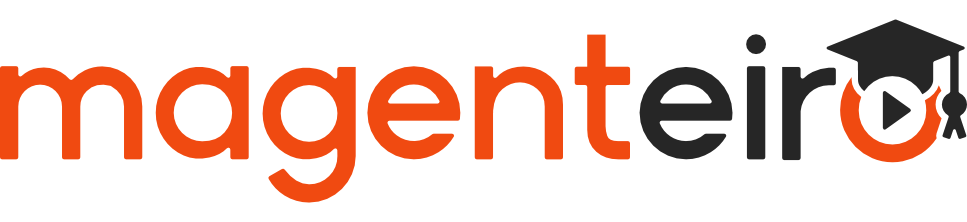
Deixe seu comentário
[fbcomments url="https://www.magenteiro.com/blog/magento-2/3-dicas-ganhar-tempo-terminal/"]